Správa účtu
Prihlasovacie meno (login) môže mať rôzne podoby, keďže za tie roky sme používali rôzne formáty. Aktuálny formát je názov domény, ktorú ste u nás registrovali ako prvú. To neplatí pre staršie objednávky. Prihlasovacie meno si viete kedykoľvek zmeniť cez náš Admin v sekcii Profil (úplne vpravo hore), kde si vyberiete záložku Zmena loginu. Väčšina klientov používa ako prihlasovacie meno svoju e-mailovú adresu.
Prihlasovacie heslo Vám vygeneroval systém pri prvej objednávke, zmeniť si ho môžete cez Profil, keď si vyberiete záložku Zmena hesla. Ak ste prihlasovacie heslo zabudli, môžete si ho obnoviť cez prihlasovací formulár, keď kliknete na text pod ním. Na kontaktný e-mail, ktorý máte zadaný vo svojom profile, Vám príde správa ktorá Vás prevedie procesom obnovy hesla. Ak Vám takýto e-mail neprišiel, kontaktujte nás z telefónneho čísla alebo e-mailu, ktoré máte uvedené vo svojom profile.
Ak chcete zvýšiť zabezpečenie svojho účtu, k dispozícii je aj IP ochrana prihlasovania, ktorú nájdete na rovnomennej záložke v sekcii Profil. Ak si túto možnosť povolíte, tak do Adminu budete mať povolený prístup len z IP adries, ktoré si tu zadefinujete. Túto možnosť používajte len vtedy, ak máte pridelenú statickú (nemennú) IP adresu od Vášho poskytovateľa internetu. Inak si po čase môžete zamedziť prístup k účtu.
V samotnom profile viete zmeniť aj svoje kontaktné a fakturačné údaje. Zmena fakturačných údajov nemá vplyv na už vystavené proforma faktúry a daňové doklady (faktúry). Zmenu údajov je možné vykonať len na proforma faktúre a faktúre, ktoré ešte neboli uhradené.
Udržujte všetky svoje údaje aktuálne!
Sub užívatelia
V sekcii Sub užívatelia si viete vytvoriť ďalších užívateľov, ktorí majú obmedzený prístup k Vašim vybraným doménam. Túto možnosť odporúčame používať najmä v prípadoch, keď Vám bude robiť web externá firma či jednotlivec alebo naopak robíte weby svojim zákazníkom a chcete aby aj oni mali aspoň nejaký prístup k doménam, ktoré im spravujete.
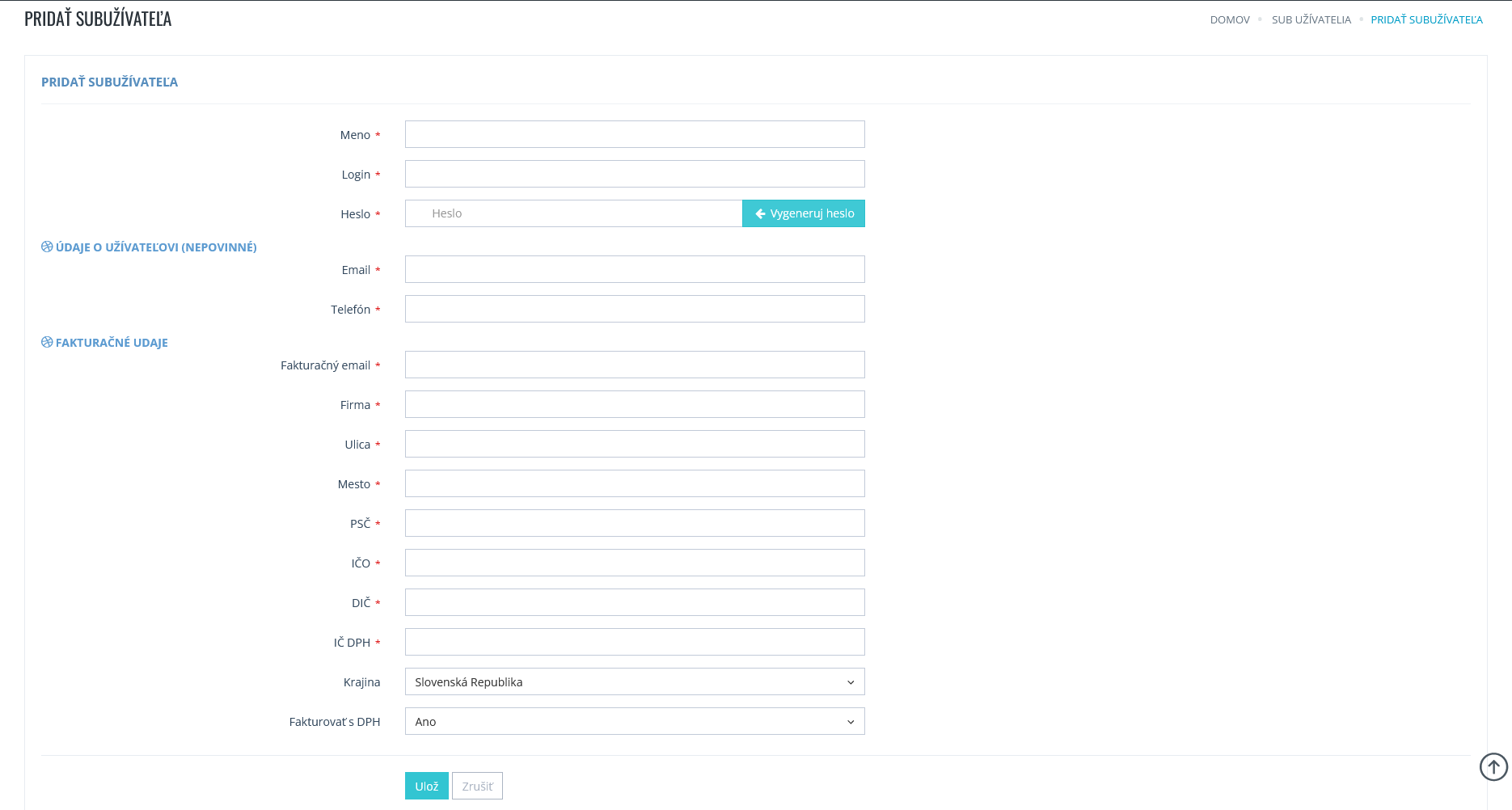
Sub užívateľa vytvoríte tak, že kliknete na tlačítko Nový užívateľ (obrázok hore). Zobrazí sa Vám formulár, ktorý je potrebné vyplniť. Najmä treba zadať prihlasovacie údaje a kontaktný e-mail, ktorý bude slúžiť napríklad pre prípadnú obnovu hesla. Vyplnený formulár potvrďte, pričom Váš nový sub užívateľ sa zobrazí v prehľade sub užívateľov.
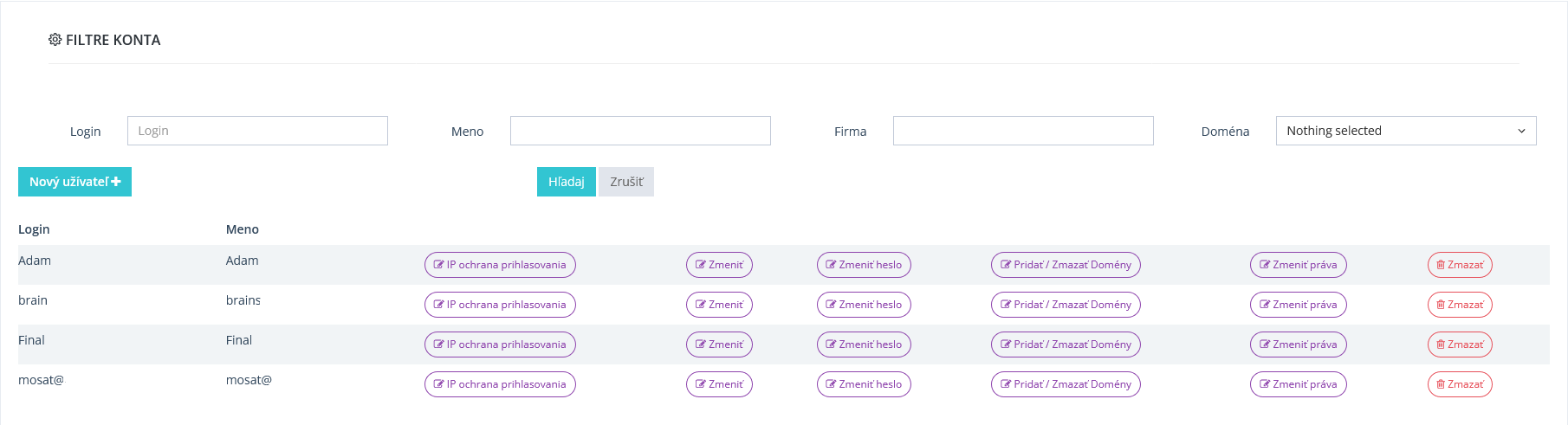
Ak chcete určiť domény, ku ktorým bude mať sub užívateľ prístup, kliknite na tlačítko Pridať / Zmazať domény (obrázok hore), ktoré sa nachádza v jeho riadku. Zobrazí sa Vám jednoduchý formulár, pričom v jeho hornej časti sú zobrazené moduly (práva). Konkrétne sa jedná o Web, FTP, Emaily, Databázy, DNS a Edit (zatiaľ bez funkcie). Dobre si premyslite, ktoré z týchto modulov (práv) mu povolíte. Pod modulmi nájdete zoznam všetkých Vašich domén (vľavo) a zoznam povolených domén (vpravo), ktorý je prázdny. Kliknutím na doménu v ľavom zozname sa doména presunie do pravého zoznamu a vice versa. Upozorňujeme, že nastavenie modulov sa uplatní na všetky domény, ktoré v tomto kroku pridáte.
Ak potrebujete určiť rôzne práva pre jednotlivé domény, tak to sa robí na inom mieste, keď už sú jednotlivé domény pridané ku konkrétnemu subužívateľovi. Potom stačí v prehľade sub užívateľov kliknúť pri danom sub užívateľovi na tlačítko Zmeniť práva. Zobrazí sa Vám zoznam domén, ku ktorým má sub užívateľ prístup, pričom pri každej doméne je tlačítko Zmeniť práva. Po kliknutí naň sa Vám zobrazí formulár, kde môžete určiť k akým modulom (právam) má sub užívateľ prístup v rámci zvolenej domény. V prehľade povolených domén môžete konkrétne domény aj vymazať, cez tlačítko Zmazať, čím zamedzíte sub užívateľovi akýkoľvek prístup k danej doméne.
Sub užívateľovi viete kedykoľvek zmeniť prihlasovacie meno, heslo, povolené domény a práva k nim. V prípade potreby viete subužívateľa aj vymazať alebo mu aktivovať či deaktivovať IP ochranu. K funkciám, ktoré sú odlíšené kurzívou, má prístup aj samotný sub užívateľ.
